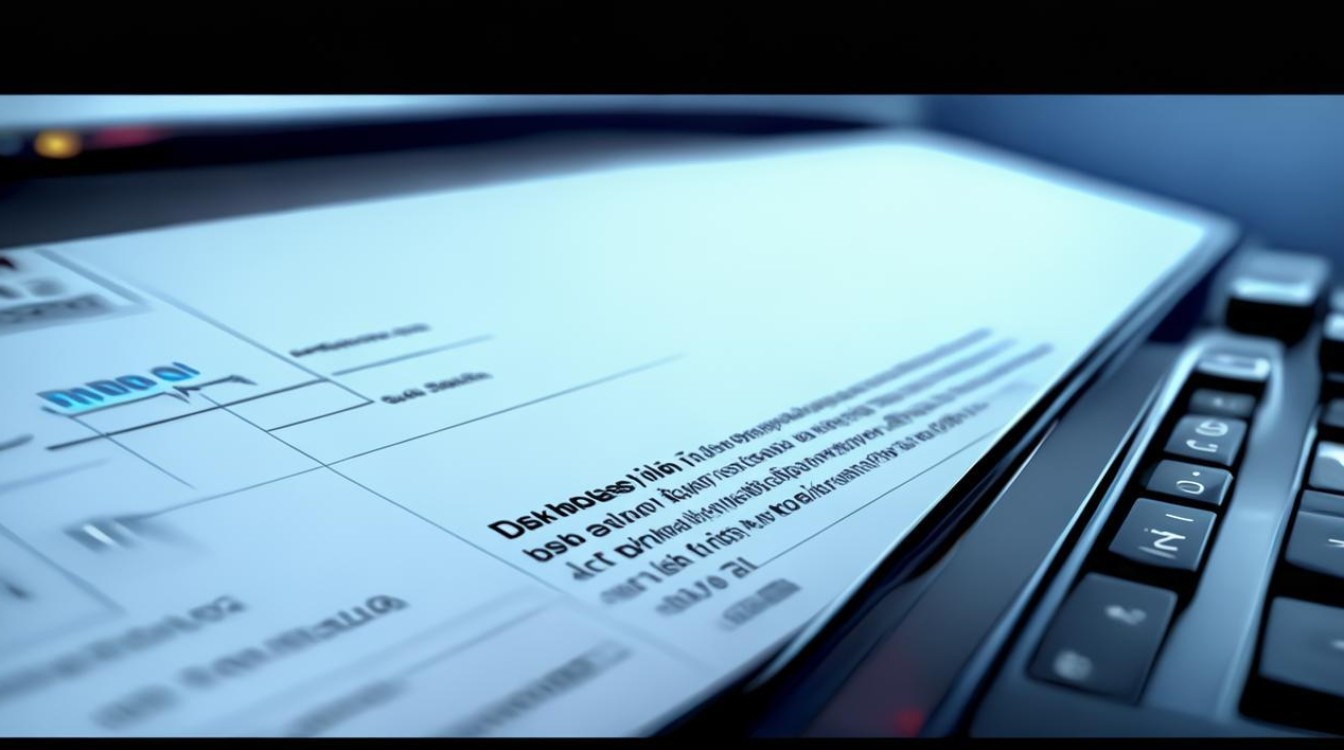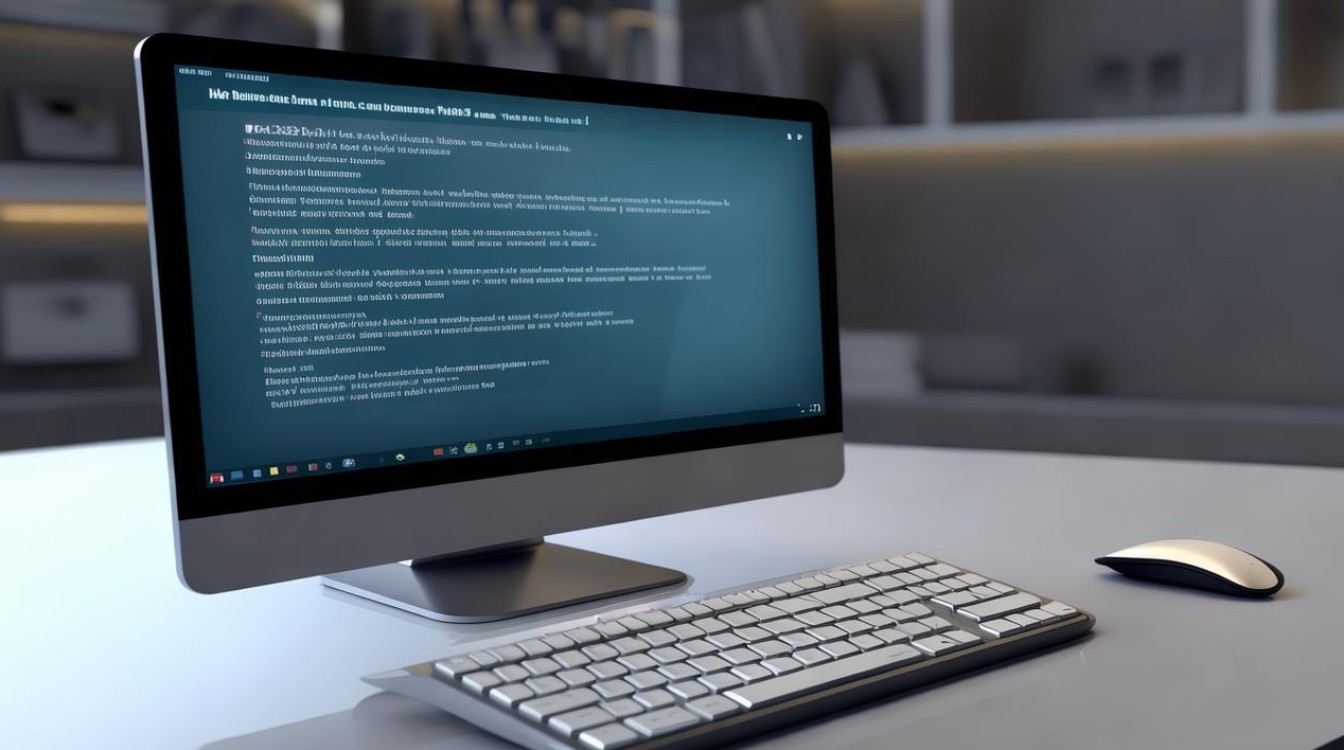电脑重启进入主板设置
shiwaishuzidu 2025年4月20日 16:11:20 主板 15
电脑重启进入主板设置的方法通常是在开机时按下特定的按键,如Del、F2或Esc等,具体按键因主板型号而异,进入后可进行BIOS设置或硬件调整。
电脑重启进入主板设置的详细步骤与相关说明
不同品牌电脑进入主板设置的方法
| 品牌 | 进入主板设置的按键 |
|---|---|
| 华硕(ASUS) | 开机后,在出现ASUS logo时,迅速按下Del键,如果按Del键无法进入,可以尝试按F2键或Esc键加Enter键组合,部分新型号可能使用F2键直接进入BIOS。 |
| 宏碁(Acer) | 开机后,当看到Acer logo时,快速按下F2键,如果F2键无效,可以尝试按Del键或Esc键加Enter键组合。 |
| 微星(MSI) | 开机后,在出现MSI logo时,迅速按下Del键,如果按Del键无法进入,可以尝试按F2键或Esc键加Enter键组合。 |
| 技嘉(Gigabyte) | 开机后,当看到Gigabyte logo时,快速按下Del键,如果按Del键无法进入,可以尝试按F2键或Esc键加Enter键组合。 |
| 惠普(HP) | 对于大多数HP台式机和笔记本电脑,开机后,在出现HP logo时,迅速按下F10键,如果F10键无效,可以尝试按Esc键加Enter键组合,或者在启动时按住Ctrl + Alt + S键。 |
| 戴尔(Dell) | 对于大多数Dell台式机和笔记本电脑,开机后,在出现Dell logo时,迅速按下F2键,如果F2键无效,可以尝试按Del键或Esc键加Enter键组合。 |
| 联想(Lenovo) | 对于大多数Lenovo台式机和笔记本电脑,开机后,在出现Lenovo logo时,迅速按下F1键或Fn + F1键(取决于机型),如果这些按键无效,可以尝试按Del键或Esc键加Enter键组合。 |
通用进入主板设置的方法
如果在开机后的几秒内不确定何时按下上述特定按键,可以尝试以下方法:

- 反复按键盘上的特定键:如
Del、F2、F10、F12等,直到进入主板设置界面。 - 查看启动时的提示信息:在开机后的第一幅自检画面中,屏幕下方通常会显示进入BIOS的按键提示,如“Press DEL to enter SETUP”等,按照提示按下相应的按键即可。
- 尝试不同的按键组合:如同时按下
Ctrl + Alt + S、Ctrl + Alt + Delete、Shift + F10等组合键,有时也能进入主板设置界面。
进入主板设置后的注意事项
- 谨慎操作:主板设置中的选项众多且复杂,误操作可能会导致系统不稳定或无法正常启动,在不熟悉的情况下,不要随意更改设置,以免造成不必要的麻烦。
- 恢复默认设置:如果不小心更改了某些设置导致问题出现,可以在主板设置界面中找到“Load Optimized Defaults”(加载优化默认值)或“Load Setup Defaults”(加载设置默认值)等选项,选择该选项并确认,可以将主板设置恢复到默认状态。
相关问题与解答
问题1:为什么我按照上述方法操作还是无法进入主板设置?
解答:可能是以下原因导致的:

- 按键时机不对:进入主板设置需要在开机后的特定时间内按下相应按键,如果错过这个时机,可能就无法进入,可以多尝试几次,把握好按键时机。
- 键盘故障:使用的键盘可能存在按键失灵等问题,导致无法正确响应按键操作,可以尝试更换一个键盘再进行操作。
- 主板硬件问题:极少数情况下,主板本身存在硬件故障,也可能导致无法进入主板设置,这种情况需要专业人员进行检修。
问题2:进入主板设置后,我可以对哪些常见设置进行调整?
解答:常见的可调整设置包括:

- 系统时间和日期:确保系统时间准确,这对于一些软件和网络功能的正常运行很重要。
- 启动顺序:可以设置电脑从哪个设备优先启动,如硬盘、光驱、USB设备等,如果要从U盘安装系统,就需要将U盘设置为第一启动项。
- CPU和内存参数:部分高级用户可能会根据需要调整CPU的电压、频率以及内存的相关参数,但一般情况下不建议随意更改这些设置,以免影响系统稳定性。
- 安全选项:如设置开机密码、管理员密码等,以增强电脑的安全性。